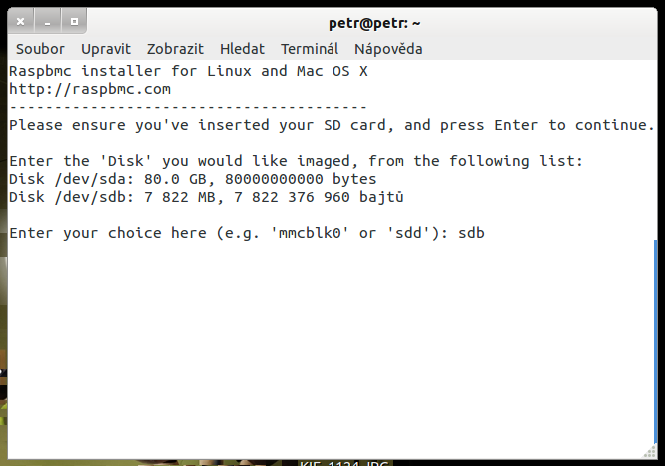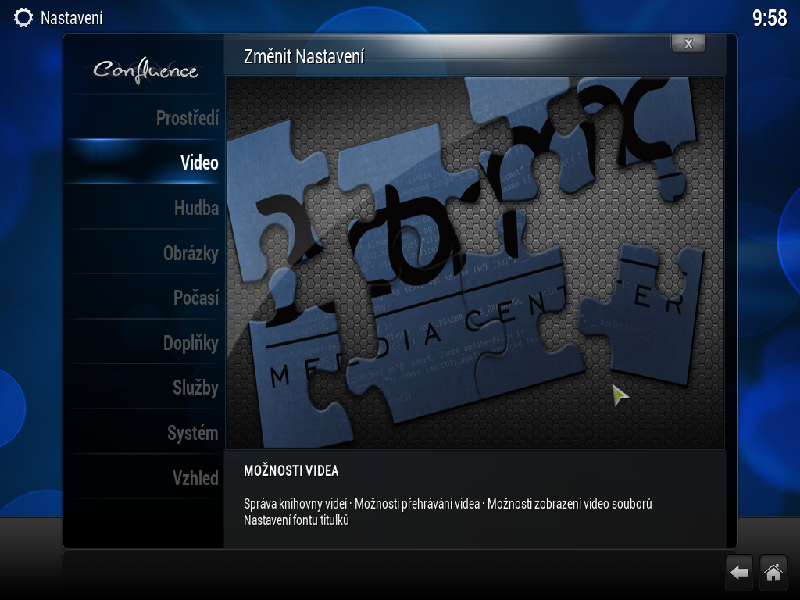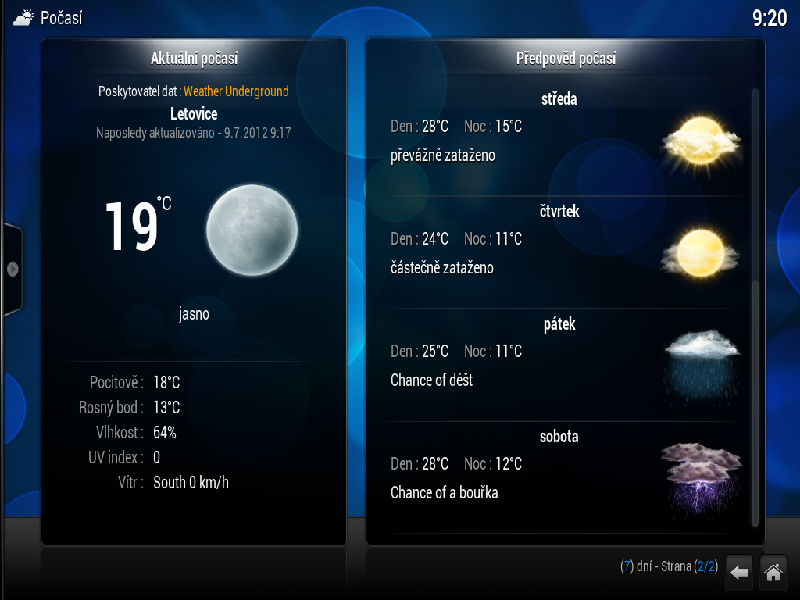V minulém díle jsme si předvedli instalaci klasického operačního systému Debian. Dnes si předvedeme poněkud specializovanou distribuci, určenou pro použití jako multimediálního centra - jedná se o distro XBMC, respektive dvě distribuce na něm založené -
OpenELEC a
Raspbmc. V praktické ukázce se budeme věnovat Raspbmc, ve výsledku je používání ale víceméně stejné, toto distro mi však “šlapalo” o něco rychleji.
Instalace Raspbmc
Instalace Raspbmc na SD kartu je nejsnadnější pomocí jednoduchého pythonového instalátoru pracujícího v konzoli.
Nejprve instalátor stáhneme a přidělíme mu práva na spuštění:
wget http://svn.stmlabs.com/svn/raspbmc/testing/installers/python/install.pychmod +x install.py
V dalším kroku instalátor spustíme:
sudo python install.py
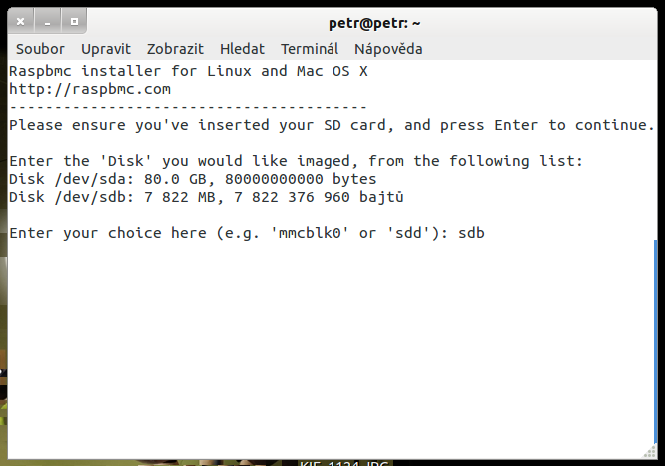
Nyní nás program vyzve k připojení karty a poté k jejímu označení (například sdb nebo mmcblk0). Dávejte pozor, ať nenapíšete sda, dost často to bývá pevný disk PC. Po dokončení instalace můžete kartu odpojit a vložit do Raspberry.
Po spuštění Raspberry proběhně instalace systému, stažení chybějících komponent, aktualizace, rozšíření disku atd. Bude to nějakou chvíli trvat, tak poslechněte nápovědu instalátoru a jděte si uvařit kávu, do instalace není třeba nijak zasahovat. Po dokončení už jen nechejte systém restartovat.
První spuštění
Než se pustíme do sledování nějakého skvělého filmu, můžeme si pracovní prostředí počeštit. To provedeme v položce
System → Apperance → International. Po přenastavení hodnoty položky Language na Czech si zde můžeme také rovnou přenastavit časové pásmo.
Pokud potřebujete upravit velikost obrazu, rozlišení, či obnovovací frekvenci, můžete to provést v
Systém
→
Systém
→
Video výstup. Standardně je pro zvukový výstup použiváno HDMI, pokud jej chcete zaměnit za 3.5mm jack, přejděte do
Systém
→
Systém
→
Zvukový
výstup a jako zvukový výstup vyberte Analog.
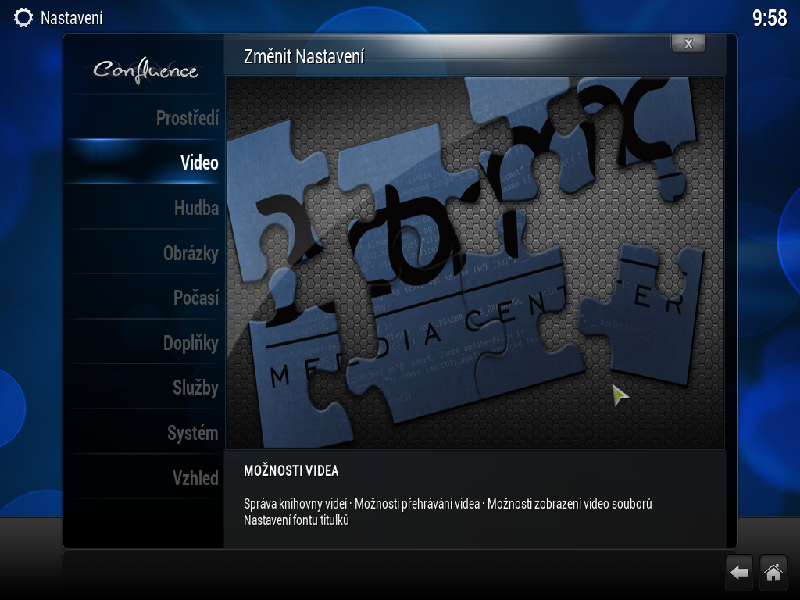
Další “čachrování” s nastavením je asi zbytečné popisovat. Jednotlivé sekce jsou přehledně roztříděné a ani s jazykem už problém nebude. Jen dodám že v menu Programy naleznete aplikaci Raspbmc Settings, ve které se nachází nastavení sítě, automatické aktualizace, změna hesla a přepínání mezi nainstalovanými distribucemi.
Počasí
První položkou menu je Počasí, k tomu není co dodávat. Informace o aktuálním počasí ve vašem městě, aktuální i do dalších dnů. Jako zdroj informací je vybrán server
Weather Underground. Úsměvný je malý nedostatek v překladu viz následující screenshot.
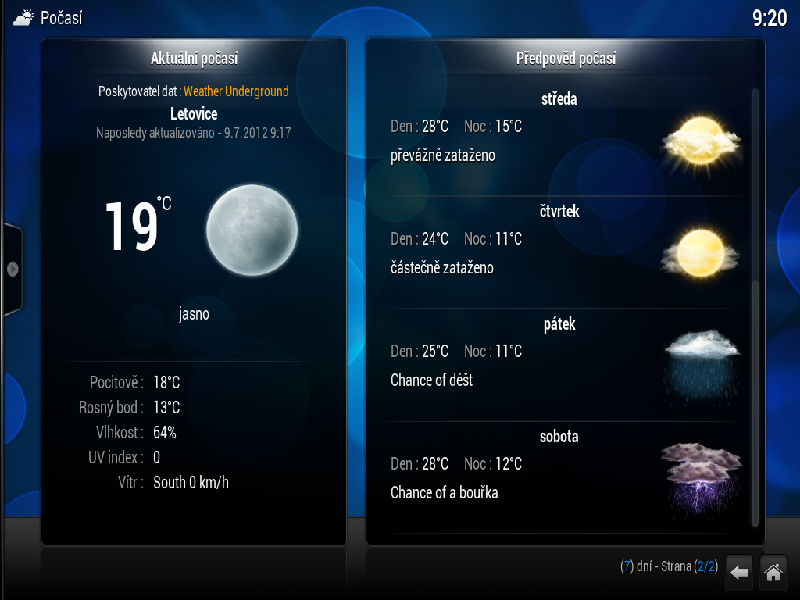
Obraz a zvuk
Další tři položky menu jsou Obrázky, Video a Hudba.
Pokud vám základní funkce nestačí, můžete si ke všem třem médiím doinstalovat doplňky. U obrázků můžete využít vyhledávání pomocí Googlu nebo přístup k serverům jako Flickr či Picasa. Pomocí doplňku si také můžete přehrávat videa z YouTube, nebo sledovat jednu z mnoha internetových televizních stanic. Stejně tak můžete poslouchat některé z rádií.
Pokud chcete využívat vašich zdrojů, ať už přímo z počítače nebo z domácí sítě, stiskněte tlačítko Přidat zdroj - dále stačí jen vybrat složku a pojmenovat zdroj.
Krom toho všeho si také můžete vytvořit vlastní seznam stop.

Programy
Jestli vám stále na XBMC něco schází, můžete si v této položce vybrat ze spousty aplikací od televizních programů, přes prohlížeče webu až po správce pošty. Kliknutím na vybraný program se zobrazí jeho popisek s možností instalace, po nainstalování se program přidá na seznam doplňků. I zde je možnost vybrání vlastního zdroje pro další programy. Pokud je třeba program nastavit (například zapsat přihlašovací údaje), klikněte na přidanou aplikaci pravým tlačítkem a zvolte Nastavení pluginu.
Dálkové ovládání a sledování televize
Pokud chcete své mutlimediální centrum ovládat dálkovým ovladačem namísto klávesnice nebo myši, můžete si pořídit
některý z MCE ovladačů, stačí připojit přijímač do USB a počítač je připraven k použití.
XBMC zatím v základní instalaci nepodporuje sledování digitální televize nebo poslech rádia, vývoj této dovednosti je ale prý v plném proudu.
Toto je pouze stručný výtah toho, co XBMC umí, pokud se o něm chcete dozvědět víc, navštivte
jeho wiki.
 Jedním z dalších užití tohoto počítače může být i multimediální centrum. Z počítače připojeného k televizi si můžete pouštět svou oblíbenou hudbu, filmy nebo i streamovat videa z YouTube. K tomu všemu poslouží distribuce XBMC.
Jedním z dalších užití tohoto počítače může být i multimediální centrum. Z počítače připojeného k televizi si můžete pouštět svou oblíbenou hudbu, filmy nebo i streamovat videa z YouTube. K tomu všemu poslouží distribuce XBMC.